Содержание
- 1 USB/Wi-Fi-модем Yota. Раздаёт Интернет
- 2 Мобильный роутер Yota. Всегда в Сети
- 3 Yota Many. Автономный модем, который работает долго
- 4 Интернет-центр Yota. Интернет для дома и офиса
- 5 Разные модемы, одна скорость
- 6 Отзывы на аналоги:
- 7 Об устройстве
- 8 Как пользоваться модемом Yota
- 9 Как настроить модем Yota
- 10 Как подключить модем Йота к роутеру
- 11 Как подключить Ету к планшету
- 12 Мобильный роутер Yota – всегда в сети
- 13 Интернет-центр Yota – интернет для дома и офиса
- 14 Что делать, если модем Йота не работает
- 15 Альтернативные методы использования
- 16 Карта покрытия
Жители крупных российских городов не понаслышке знакомы с Yota. Долгое время оператор оставался вне круга «большой тройки», ставив на первое место не телефонную связь, а быстрый и 100% безлимитный мобильный интернет. Ситуация меняется на глазах: совсем недавно компания объявила об экспансии в регионы и начале предоставления услуг сотовой связи по всей России.
Пока суд да дело, в редакцию приехал курьер с пятью разными модемами от Yota. Их объединяет лишь одно: одинаково высокая скорость передачи данных по Сети. Зато в остальном они очень разные – от строго компьютерных до максимально мобильных.
Самая простая модель в линейке модемов от Yota. Начальный уровень не подразумевает наличия каких-либо особенных функций. USB-брелок выполняет одну задачу: обеспечивает подключенный компьютер Интернетом по USB-порту.
Формат брелока традиционен среди таких устройств. Корпус модема сделан из пластика с покраской под металл. Вес крайне мал – кинув такой в сумку, вы не почувствуете разницы. Логотип Yota светится ярко-голубым при подключении к компьютеру. Это общая «фишка» всех мобильных модемов компании.
Другая деталь, объединяющая модемы Yota – поворотный USB-порт, вложенный в корпус. Подключив устройство к компьютеру, вы можете поставить брелок вертикально благодаря фиксаторам положения в раскладном механизме. Ради портативности, порт сделан узким, не имеющим прямоугольной защиты, типичной для USB-разъёмов. Для того, чтобы модем не «болтался» в разъёме ноутбука, на коннекторе USB есть пара пластиковых выступов. Здесь же – слот для SIM-карты Yota.
Благодаря отсутствию дополнительных функций, базовый модем Yota не нуждается в настройках – и не должен. Вы просто вставляете его в любой ноутбук и начинаете работу в Интернете. На автоматическую установку подключения уходит до 15 секунд. Никаких драйверов не нужно вне зависимости от того, какой операционкой вы пользуетесь – будь то OS X, Windows или Linux. Тем не менее, если вы хотите с удобством управлять вашим устройством и тарифом, а также смотреть статистику – вы можете установить специальную программу Yota Access. Она доступна для Mac и Windows.
Это самый простой и доступный модем для подключения к Сети через Yota. Стоимость – 1900 рублей.
USB/Wi-Fi-модем Yota. Раздаёт Интернет
Вместе с ноутбуком, в подключении к интернету обычно нуждается и ваше мобильное устройство. Каким бы оно не было, потребность в «Инстаграме» или социальных сетях может удовлетворить гибридный USB-модем Yota. В отличие от базовой версии, в нём установлен модуль Wi-Fi. Подключив такой к компьютеру, вы сможете оперативно «раздать» подключение к Сети по Wi-Fi – для мобильных устройств, себя, друзей и коллег.
Гибридный USB-модем от Yota чуть шире, чем базовая версия. Разница в весе тоже есть, но она незначительна и заметна только при прямом сравнении. Тот же подсвечиваемый логотип и такой же строгий корпус. Ничем не отличается и тип подключения к компьютеру – выкидной USB-коннектор, скрывающий под собой слот для SIM-карты Yota. Но с противоположной стороны есть вход для кабеля Micro-USB. Через этот кабель, как и через обычный USB-разъём, этот модем можно подключить к любому источнику питания, помимо компьютера. И тогда вы сможете пользоваться интернетом Yota по автоматически создаваемой сети Wi-Fi.
Будучи подключаемым устройством, в этом модеме нет собственного аккумулятора. Для его работы необходимо подключение к USB-порту компьютера, либо к любому источнику питания. Установка драйверов вновь не требуется: подключение к интернету и развёртывание сети Wi-Fi осуществляются автоматически в течение 15 секунд после подачи питания. Для настройки параметров Wi-Fi – например, установки пароля на сеть – нужно подключить модем к компьютеру и перейти на страницу http://status.yota.ru/.
Wi-Fi-модем Yota – универсальная и почти автономная модель. В обычных ситуациях вы сможете одновременно выходить в Сеть с ноутбука и с окружающих его устройств – всего до 8 подключений. Также можно использовать этот брелок и без компьютера. Например, вы можете подключить модем через адаптер питания к прикуривателю автомобиля, дав пассажирам возможность сидеть в Интернете на мобильных устройствах через автоматическую сеть Wi-Fi. Стоимость – 2900 рублей.
Мобильный роутер Yota. Всегда в Сети
Современный ритм жизни подразумевает практически постоянное подключение к интернету. Всего тридцать минут без Сети могут обернуться пропущенными письмами и оповещениями первостепенной важности. Мобильный роутер Yota не только предотвращает такие ситуации, но и экономит место в сумке. Вам уже не нужно носить с собой компьютер или искать источник питания: роутер будет работать автономно в течение рабочего дня, не требуя к себе внимания.
Устройства такого типа стали популярными относительно недавно – несколько лет назад, когда потребность в мобильном интернете начала резко расти. Корпус мобильного роутера Yota сделан из пластика – белого, с матовым покрытием. На фронтальной панели есть два индикатора со светло-синими светодиодами – питание и состояние подключения. Любопытная форма обусловлена компоновкой комплектующих внутри.
Задняя панель снимается непросто, но и делать это рядовому пользователю не потребуется. Батарея в этом роутере съёмная, что в теории позволяет удвоить время автономной работы. Согласно техпаспорту, модем работает 4 часа в режиме передачи данных. Батарея заряжается через порт micro-USB на одной из боковых сторон роутера. Соответствующий кабель вложен в коробку. Толщина корпуса небольшая – сравнимая с iPhone 4/4s. Вес ещё меньше – всего 86 грамм. Сбоку расположена кнопка включения.
Подключение к модему осуществляется через автоматически создаваемую сеть Wi-Fi. Вы включаете роутер, на других устройствах находите сеть Yota в списке доступных и подтверждаете соединение. Если требуется одновременно сидеть в Сети и заряжать батарею роутера, можно задействовать кабель micro-USB из комплекта. Максимальное количество одновременно подключенных устройств – до пяти. Установка дополнительного программного обеспечения и драйверов вновь не требуется. Настроить дополнительные параметры Wi-Fi можно через специальный сайт.
Мобильный роутер Yota – лёгкий, портативный и автономный модем для любых устройств, позволяющий оставаться подключенным к Сети в любой момент. Незаменимая вещь в поездках по городу и окрестностям, а также на деловых встречах. Специально для ситуаций, когда интернет нужен быстро, всем и сразу. Стоимость – 4900 рублей.
Yota Many. Автономный модем, который работает долго
Каждый из портативных модемов Yota выполняет узкие, специфические задачи. Кроме одного. Yota Many – это самый продвинутый мобильный роутер Yota. Он не только выглядит здорово, но и работает по-настоящему долго. Возьмите быстрый беспроводной интернет с собой, а при желании – делитесь подключением с другими одним движением пальца. На мой с Артуром взгляд, это лучший роутер из представленных в обзоре.
Yota Many упакован как следует – плотная картонная коробка с вертикально открывающейся крышкой. Наверное, любовь к такому формату привита нам от Apple. Да и роутер, кажется, соответствует минималистской философии: никаких сложных форм, лишних клавиш и тому подобного. Корпус из некоего «износостойкого покрытия» не имеет составных частей – просто монолитный, закругленный «кирпич». Логотип Yota светится при включении и соединении с внешними устройствами.
Комплект поставки небольшой и включает в себя кабель micro-USB, который издалека можно спутать с Lightning-адаптером от Apple.
Это универсальный модем, поэтому в корпус встроен выдвижной коннектор USB – для случаев, когда интернет нужен в первую очередь ноутбуку. При этом роутер подзаряжается от компьютера, а беспроводная интернет-сеть, если такая была развёрнута, не прекращает работу.
Управление работой Yota Many осуществляется через круглый переключатель режима. По умолчанию, роутер раздаёт интернет по Wi-Fi с учётом ваших собственных параметров – с личным именем, паролем и так далее, заданными на соответствующей странице. Но если вам нужно подключить к Сети человека со стороны, необязательно делиться с ним паролем к защищённой конфигурации. Поставив переключатель в крайнее положение, вы запустите открытую сеть Wi-Fi, соединиться с которой сможет любой желающий. Избавляет от необходимости неоднократно диктовать сложный пароль. Небольшой чёрно-белый экран отображает количество подключенных устройств (до 8), пиктограмму режима работы и оставшийся заряд батареи.
Yota Many – отличный универсальный модем, который можно брать с собой каждый день и уверенно выкладывать на стол во время деловой встречи. 16 часов непрерывной работы гарантируют, что вы всегда останетесь на связи. Стоимость – 4900 рублей.
Интернет-центр Yota. Интернет для дома и офиса
Рассказ о устройствах Yota не может быть полным без упоминания мощного стационарного решения. Интернет-центр Yota оправдывает своё название по-полной: это роутер, который способен обслуживать абсолютно все компьютеры и гаджеты в доме – причём одновременно. Очевидно, перед нами вариант для домашнего использования, а также для малого офиса, где «провести» интернет другими путями будет проблематично. Нередко компании вынуждены использовать интернет-подключение, предоставленное арендодателем их офиса – например, в бизнес-центрах. С помощью этого модема можно вернуть себе контроль за интернетом и перестать спонсировать локальных «монополистов»-провайдеров. А стоимость максимальной скорости доступа – всего 2700 рублей в месяц – позволяет использовать один Интернет-центр без заметных ограничений всеми сотрудниками сразу.
В принципе, распаковывать там особо нечего. В широкой прямоугольной коробке лежит короткая инструкция, миниатюрный кабель питания и один шнур Ethernet – причём не «толстый», как в большинстве типовых комплектаций, а плоский. Такой удобно протягивать за столом или под плинтусом, да и выглядит он довольно-таки непривычно.
Треугольная форма роутера позволяет установить роутер только вертикально. Корпус роутера пластиковый, с глянцевыми внешними сторонами. Как и подобает стационарному модему, здесь нет никаких кнопок – только ряд портов на задней части.
В Интернет-центре Yota есть два порта для кабелей Ethernet, а также два входа для трубок IP-телефонии. Последнее может прийтись кстати, если роутер используется в офисе. Резиновая заглушка скрывает слот для SIM-карты Yota. Питание возможно исключительно через розетку: в модеме нет своего собственного аккумулятора. И не должно быть.
Ярко-синие индикаторы на фронтальной панели.
Интернет-центр Yota отличается от мобильных модемов не только габаритами. К примеру, ему требуется больше времени для подключения к сети после включения питания – у нас это занимало минуту-полторы, но по паспорту возможны паузы до 5 минут.
Особенности использования стационарного роутера требуют другого подхода к безопасности подключения. Поэтому сеть Wi-Fi, автоматически создаваемая при включении модема, из коробки имеет уникальный пароль, состоящий из 8 последних цифр Mac-адреса. Узнать их невозможно, не имея физического доступа к модему и наклейке на его нижней панели. После подключения и попытки открытия любой страницы, пользователь выйдет в меню первичной настройки, где сможет задать все необходимые ему параметры работы модема.
Если вы собираетесь работать в интернете от Yota дома или в офисе, это ваш выбор. Дальнобойность внутренней антенны Wi-Fi составляет примерно 30 метров. К роутеру одновременно можно подключить до 15 устройств. Хватит на всех желающих. Стоимость Интернет-центра Yota – 4900 рублей.
Разные модемы, одна скорость
С дизайном и позиционированием всё понятно, но где графики и отчёты? Внимательный читатель мог заметить: в статье не упоминаются различия в скорости подключения модемов к Интернету. Причина проста: абсолютно все роутеры Yota обеспечивают максимальную скорость передачи данных в сети провайдера – 20 Мбит/с. Реальная скорость зависит лишь от мощности принимаемого сигнала в конкретной точке, а максимальное значение определяется вашим тарифным планом.
Сумму абонентской платы за интернет от Yota определяете… вы сами. Грубо говоря, пользоваться сетью можно вообще бесплатно – но тогда вы будете ограничены номинальной скоростью (64 Кбит/с). Чем больше вы готовы платить за мобильный интернет, тем выше будет ваша максимальная скорость подключения. Деньги вносятся на счёт, а затем списываются ежедневно в соответствии с выбранной вами скоростью. Изменить её можно в любой момент через личный кабинет Yota. Таким образом, вы сами «ускоряете интернет» при необходимости, или, наоборот, замедляете скорость подключения, чтобы «растянуть» остаток на счету. Гибкий тарифный план – преимущество Yota, которого у них не отнять.
Результат замера скорости в сетях Yota по Москве: в среднем 16-17 мегабит в пределах МКАД. Этого достаточно, чтобы играть в полноценные онлайн-игры, не говоря уже о просмотре роликов на YouTube в разрешении 1080p. Самое главное – в том, что, согласно самой Yota, объём переданного и принятого трафика не считается. А значит, скорость не «обрежут» в неожиданный момент.
Что делать, если попробовать хочется, но нет уверенности в силе приёма сигнала сети? Покрытие сетей Yota можно посмотреть во всех подробностях на официальном сайте. Провайдер, а теперь ещё и оператор, также предоставляет тест-драйв любого из модемов сроком на неделю с полным возвратом денег. За это время вы успеете сами оценить, насколько удобно пользоваться быстрой LTE-сетью.
🤓 Хочешь больше? Подпишись на наш Telegram. … и не забывай читать наш Facebook и Twitter 🍒 iPhones.ru Жители крупных российских городов не понаслышке знакомы с Yota. Долгое время оператор оставался вне круга «большой тройки», ставив на первое место не телефонную связь, а быстрый и 100% безлимитный мобильный интернет. Ситуация меняется на глазах: совсем недавно компания объявила об экспансии в регионы и начале предоставления услуг сотовой связи по всей России. Пока суд да… —> Где купитьФотогалерея
Нет стабильной связи
16.01.2019Достоинства:когда нормальная связь все хорошо опять таки безлимитныйНедостатки:тех поддержкаКупили модем в 2016 году в конце сентября, в первые два месяца все было нормально. Передвигаешь ползунок на большую скорость и сразу чувствуется что скорость увеличилась, не надо было крутить вертеть модем, бегать с ним…Читать весь отзывОтзыв рекомендуют:8
Настоящий безлимит
15.09.2018Достоинства:безлимитный интернет , гибкость тарифов , возможность бесплатного интернетаНедостатки:дорогой модем , не работает на передней usb панели и на usb удлинителеЗдравствуй читатель отзыва, сегодня поделюсь своими впечатлениями о USB-модем Yota 4G LTE . Купил я его в салоне сотовой связи теле 2 за 2990 рублей, в комплекте был модем + сим карта + договор +…Читать весь отзывОтзыв рекомендуют:14
Хороший модем с нормальной скоростью интернета.
05.09.2018Достоинства:Интересная конструкция модема. Стабильная работа.Недостатки:Сложновато доставать сим-карту.И снова всем здравствуйте! Добавляю новый отзыв. В этот раз напишу о USB-модеме компании Yota версии 4G LTE. Этот модем мной покупался в связи с тем, что мы переехали в новое место работы, нужен был…Читать весь отзывОтзыв рекомендуют:12
Супер! Меня просто спас!
29.07.2018Достоинства:Связь лучше других, безлимитный, служба поддержки быстрая и доброжелательная, не требуется никаких настроек, в любом городе, тариф можно менять самостоятельно хоть каждый день (например, снижать, когда интернет не нужен).Недостатки:Yota не работает за пределами России, нельзя раздать интернет на другие устройстваПоследние три месяца пришлось много ездить по разным городам, причем обязательно был нужен хороший интернет для ноутбука везде для работы, чтобы и видео можно было отсматривать и в прямые трансляции включаться. Модем Yota меня просто…Читать весь отзывОтзыв рекомендуют:5
Ёта режет скорость интернета.
11.09.2020Достоинства:Тесты скорости практически показывают скорость выбранного тарифа, на этой скорости вы сможете смотреть погоду и читать новости. Работать дома удалённо, подключаться к офиса , отправлять почту. так же заметил что ночью ограничения исчезают.Недостатки:Вводят в заблуждения пользователей, скрывая ограничения в их сети интернет.Новые тарифы Ёта, с заявленным безлимитным интернетом и отсутствием каких либо ограничений на торренты и т. п сервисы, про которые честно пишут другие операторы связи в описании тарифных планов для модемов, привлекают своей ценой. Вначале…Читать весь отзывОтзыв рекомендуют:4
Спорная штуковина, имеющая как достоинства, так и недостатки.
12.02.2021Достоинства:При хорошем сетевом покрытии работает отлично.Недостатки:В зоне с неуверенным приемом превращается в бесполезный кусок пластмассы. Большой, греется, дорогой.Прежде всего: цена высокая, при этом он очень большой, тяжелый и достаточно сильно греется. Неудобный. Не всегда можно его вставить — просто не помещается. Еще меня напрягает этот стремный поворотный механизм, на котором размещены ламели…Читать весь отзывОтзыв рекомендуют:3
первое впечатление обманчиво
06.11.2019Достоинства:нетНедостатки:модемы нужно дорабатывать, в ютубе ролики есть , как люди сначала купили модем, а потом дорабатывают (кому интересно перед покупкой советую глянуть)Это для любителей онлайн игр. Купил модем YOTA для игры в ВАРФЕЙС, дали модем протестировать на пару дней, пока тестировал модем нареканий никаких не было, ну думаю круто, оплатил первый месяц и не жалел, второй…Читать весь отзывОтзыв рекомендуют:3
Вполне хороший модем
08.01.2021Достоинства:В описанииНедостатки:В описанииДоброго времени суток всем! Хотелось бы поделиться информацией с личного опыта о USB-модеме Yota 4G! Итак, модем вполне отличный даже, работает хорошо и связь не теряет. Очень удобно то, что есть возможность в личном кабинете…Читать весь отзывОтзыв рекомендуют:3
Полный обман
19.12.2020Достоинства:НетНедостатки:Полный обманКупил USB-модем Yota 4G LTE летом 2020 года во время самоизоляции. Отдал за него почти 3000 р и 600 р составила ежемесячная плата. Радость была недолгой. С самого начала модем не работал нормально. Постоянно грелся…Читать весь отзывОтзыв рекомендуют:2
Отличный модем для учёбы и работы
29.11.2019Достоинства:-Встроенная сим-карта -Компактность -Не требует дополнительного ПО -Скорость интернета зависит от внесённой платы -БезлимитНедостатки:-Высокая стоимость интернета, в то время когда есть конкуренты Мегафон и МТС у которых стоимость гораздо меньшеПользовался год данным модемом для учёбы и развлечений. Для учёбы этот модем очень даже хорош, но вот для скачивания больших файлов не подойдёт, придётся платить гораздо больше, в то время как обычные модемы, к примеру…Читать весь отзывОтзыв рекомендуют:2
УЖААААССС!
26.02.2021Достоинства:Пока не вижуНедостатки:Скорость интернета; Качество сигнала; Многочисленные перебои с сервером и т.д.Приветствую читателя данного отзыва. Как вы видите выше: модем просто УЖАС. В двух словах: где бы вы ни были, сколько не платили — интернет со скоростью не выше даже 500KB/s. КИГАБИТ ДАЖЕ НЕ МИГАБИТ. Вечером…Читать весь отзывОтзыв рекомендуют:1
незаменимое мобильное средство для экстренного выхода в интернет
08.02.2021Достоинства:Надежность, простота эксплуатации, оптимальные габаритыНедостатки:неустойчивость работы модема в некоторых географических точках, однако это «болезнь» всех подобных устройствХочу поделиться своими впечатлениями от использования мобильного модема фирмы Jota. Что касается мобильных модемов, то они очень полезны и незаменимы, когда нужно выйти в интернет в походных условиях на работе, на даче, на природе, т…Читать весь отзывОтзыв рекомендуют:1
Очень плохо
07.05.2020Достоинства:НетНедостатки:Качество связи, отношение к клиентам23.03.20 заказал модем yota 4g, привезли на работу, расплатился, курьер уехал. Модем не ловил вообще нигде, стоял с ноутбуком напротив вышки мобильной связи, уровень сигнала -2дб, ничего не открывается, перезагружал много раз, толку ноль. Позвонил…Читать весь отзывОтзыв рекомендуют:1
Интернет можно всегда взять с собой.
14.12.2019Достоинства:Удобный, компактный, хорошо работаетНедостатки:Соединение хлипкое и тугоеМодем я приобрела, когда мне потребовался интернет за город, а Йота на тот день была единственным оператором, который раздавал безлимитный интернет. Сначала этот модем мне дали на недельный тест-драйв — возможность оценить качество покрытия в…Читать весь отзывОтзыв рекомендуют:1
Хорошая связь за небольшие деньги.
03.12.2019Достоинства:Цена, качество.Недостатки:не обнаружил.Здравствуйте. Хочу вам рассказать об USB-модем Yota 4G LTE. Покупалась она в городе Хабаровске магазин радости. Так как денег много не было решили взять именно модем так как роутер стоил на 1000 рублей дороже. Цена…Читать весь отзывОтзыв рекомендуют:11
Качество интернета хорошее, но дизайн модема неудобный.
31.05.2019Достоинства:Хороший интернет, не надо настраивать подключениеНедостатки:Великоват размер модема.Очень нравится Йота, как интернет. Но сам модем неудобный. У меня всего на ноуте два USB-разъема и они близко друг к другу. Если мышку подключать, то не лезет модем Йоты, великоват он. Приходится таскать с…Читать весь отзывОтзыв рекомендуют:1
модем неплохой интернет безлимитный, скорость невысокая
18.04.2019Достоинства:мобильный, безлимитныйНедостатки:не стабильная связь, скорость ниже заявленной, долго скачивает файлы из интернета.Модем Йота отдал знакомый, так как срочно нужен был интернет, а подключать новый не было времени да и затратно. Пришла в офис купила симку для него и начала тестить. Изначально счёт можно было пополнять частями…Читать весь отзывОтзыв рекомендуют:1123>
Отзывы на аналоги:
Wi-Fi модем Yota 4G LTEМодем 4G LTE Yota LU150Внешняя анттенна 4G LTE Yota MIMO 16ДБ с встроенным модемом4G USB-модем Yota JingleUSB-модем Билайн 4G LTEUSB-модем 4G Samsung SWC-U200 Yota
Современную жизнь невозможно представить без доступа к сети интернет, так как она превратилась не только в источник постоянных развлечений, но и рабочий инструмент, с помощью которого можно зарабатывать деньги. Компания Yota является одним из ведущих провайдеров на территории Российской Федерации, услугами которого пользуются миллионы абонентов.
Для того чтобы всегда иметь доступ к сети, необходим Yota-модем, который очень удобен для повседневного пользования. Впервые подобные технологии появились несколько лет назад, а уже сегодня они востребованы многими абонентами. Вопросов о том, как подключиться к Yota, не должно возникать, так как весь процесс очень прост. К тому же всегда можно обратиться за помощью в сервисный центр, где за клиента выполнят все необходимые работы.
Об устройстве
Компания Йота для модема выполняет большое число инженерных работ, чтобы максимально улучшить качество связи. Он представляет собой специализированное устройство, с помощью которого обеспечивается широкополосный доступ к мобильному интернету по технологиям 3G и 4G (LTE). Скорости обмена трафиком достигают сотен мегабайт, чего более чем достаточно для решения повседневных задач. Более того, в нем есть специальный модуль Wi-Fi, с помощью которого сеть становится открытой абсолютно для всех устройств в радиусе его действия. Благодаря этому функционал переносного модема – действительно бесценен.
Yota Many – автономный модем, который работает долго
В модеме установлен аккумулятор, с помощью которого реализуется доступ к сети без каких-либо ограничений. Yota 4G доступен практически во всех регионах Российской Федерации, что особенно удобно для тех лиц, которые любят путешествовать. Наличие большой батареи позволяет устройству работать до 12 часов без подзарядки.
Комплектация и дизайн
Все устройства поставляются в строгой комплектации, поэтому при отсутствии хотя бы одного предмета из нижеприведенного списка, необходимо попросить продавца предоставить другую продукцию. Стандартный набор содержит следующие элементы:
- модем;
- инструкцию или руководство пользователя;
- кабель питания и зарядку;
- технический паспорт устройства.
Дизайн модема – минималистичен и выполнен в небольшом пластиковом корпусе черного цвета. Не нужно знать, как открыть модем, так как требуется лишь нажать одну кнопку, чтобы включить устройство и начать им пользоваться.
Бесплатный тест-драйв
Если отсутствует уверенность в том, что интернет-модем Йота обладает требуемым функционалом, или скорость доступа к сети – достаточна, то абонент всегда может обратиться за помощью в официальные центры продаж. Опытные консультанты ответят на интересующие вопросы, а также позволят оценить все преимущества использования Yota непосредственно на месте.
Как пользоваться модемом Yota
Запустить или включить модем для раздачи интернета просто – необходимо лишь нажать и удерживать кнопку в течение нескольких секунд, чтобы дождаться сигнала от светового индикатора. Это возможно лишь после настройки устройства, с которой порой возникают некоторые вопросы.
Как зарегистрировать устройство
Процесс регистрации устройства – достаточно прост. В специальный разъем помещается ранее купленная сим-карта, которая была активирована. Следует убедиться, что установлен тариф с достаточным количеством интернет-трафика. После первого запуска происходит автоматическая регистрация модема в сети и привязка его к определенной симке.
Как подключить модем Yota к компьютеру или ноутбуку пошагово
Помимо того, что с приобретенного устройства можно раздавать Wi-Fi разным адресатам, его можно использовать и как USB-модем от Yota. Данный формат более удобен для индивидуального применения, так как удается достичь более высоких скоростей.
Установить на компьютер необходимое программное обеспечение очень просто. Необходимо лишь:
- вставить модем в USB-порт компьютера;
- дождаться автоматической загрузки драйверов и установки программного обеспечения;
- следовать инструкциям на экране.
Если автоматический процесс не был инициирован, то драйверы для модема можно найти на официальном сайте компании в разделе технического обслуживания. Нужно помнить, что необходимо выбрать точную версию драйверов для определенного устройства модема, так как, в противном случае, он не будет работать. Обычно ручная установка драйверов требуется на компьютерах с операционной системой Windows XP и прочими устаревшими версиями.
Как настроить модем Yota
Настройка модема Yota, включая модели, поддерживающие стандарт 4G (LTE), – относительно несложный процесс, с которым может справиться каждый пользователь. Разработчики создали удобную программу с интуитивно понятным меню, которая автоматически устанавливается на ноутбуке после первого запуска интернета.
Вопросов о том, как настроить Windows 10 для работы с данным устройством, обычно не возникает. Необходимо использовать USB 2.0 в качестве рабочего порта, так как используемое программное обеспечение оптимально работает именно с этим разъемом. Более современные порты могут не поддерживаться должным образом, что приводит к проблемам со связью.
После подключения модема к разъему USB запускается автоматическая настройка на компьютере, которая занимает несколько минут. Важно не прерывать процесс установки, так как в будущем может потребоваться ручное редактирование.
Вход в настройки
Если возникает желание произвести тонкую настройку модема, то необходимо войти в его веб-интерфейс через браузер. В адресной строке вводится адрес 192.168.1.1, 192.168.0.1 или 10.0.0.1. Обычно никаких дополнительных изменений не требуется – сеть интернет появляется после установки драйверов.
Внесение настроек в данном меню может привести к непоправимым последствиям, поэтому полная ответственность за внесенные коррективы лежит на пользователе. Если понадобится восстановить заводские настройки, то нужно воспользоваться соответствующей функцией в меню.
Как обновить модем Yota 4g LTE
Обновление драйверов на модем Yota происходит в автоматическом режиме, поэтому никаких дополнительных действий не требуется. Новая версия программного обеспечения выпускается достаточно редко – не чаще одного раза в год, поэтому волноваться по этому поводу не стоит. Тем не менее, в меню настроек есть специальный раздел, где можно проверить наличие апдейтов.
Установка и смена пароля на модем и Wi-Fi
Если клиент желает, чтобы доступ к модему Yota 4G LTE через Wi-Fi был только у него, то необходимо придумать и установить надежный пароль. Излишнее количество пользователей приведет к перерасходу интернет-трафика и падению скорости загрузки и передачи данных. Пароль на modem W8 устанавливается в разделе «Безопасность».
Следует также сменить стандартные имя пользователя и пароли для доступа в кабинет модема, так как по умолчанию на всех устройствах установлены одинаковые для всех параметры безопасности. Важно запомнить или записать изменения, которые были внесены, так как в будущем восстановить их будет невозможно – только путем сброса всех настроек до заводских.
Как открыть порты
Открытие портов позволяет получить доступ к тем или иным интернет-инструментам или ресурсам. Процесс открытия порта происходит также в веб-интерфейсе, который доступен через браузер. В соответствующем разделе необходимо указать:
- номер порта;
- тип передаваемых пакетов;
- текущий IP-адрес.
Если конфигурация прописана верно, то появится специальный значок. После этого нужно сохранить внесенные изменения, чтобы они вступили в действие.
Другие настройки
Профиль для модема Yota – очень большой, так как применение устройства рассчитано, в том числе, на полупрофессиональные и профессиональные цели. Рекомендуется тщательно изучить все разделы технического меню, чтобы понять предоставляемые возможности. Если отсутствует уверенность в осуществляемых действиях, то следует доверить работу профессионалам.
Важно помнить, что несогласованные настройки приведут к выходу устройства из строя и отсутствию доступа к сети интернет.
Как подключить модем Йота к роутеру
Подключить LTE-модем от Yota к роутеру домашнего интернета – просто. С помощью этого небольшого устройства можно существенно расширить зону покрытия без использования специализированного оборудования. Если их сопряжение было произведено верно, то тарифный интернет не будет тратиться вовсе, что позволит существенно сэкономить.
Работа модема Йота возможна лишь при наличии современного роутера с USB-портом. В противном случае произвести нижеприведенные настройки не получится. Необходимо тщательно соблюдать порядок действий, чтобы не допустить ошибки. Инструкция актуальна для операционной системы Windows 7 и более современных версий.
- Подсоединить модем Yota к USB-порту модема. Убедиться, что кабель сети интернет (LAN) установлен в требуемый порт.
- В панели управления найти пункт «Сеть и Интернет», а затем перейти в раздел «Управление сетевыми подключениями». Для ускорения процесса можно воспользоваться утилитой поиска, которая встроена в функционал операционной системы.
- В окне выбрать «Подключение по локальной сети», нажать кнопку «Свойства» в пункте «Протокол Интернета TCP/IPv4» и указать, что настройки IP и DNS должны обновляться автоматически.
- Перейти в личный кабинет управления роутером через обычный браузер. Для этого необходимо ввести текстовый или IP-адрес сайта, которые указаны на оборотной стороне роутера. Нередко такой адрес представляет собой набор из четырех чисел в диапазоне от 0 до 225, разделенных точками.
- В личном кабинете выбрать пункт «USB-модем» и ввести настройки Йота, которые были предоставлены оператором.
Благодаря этим шагам можно без особого труда использовать роутер как устройство, которое расширит карту покрытия для домашних нужд.
Как подключить Ету к планшету
Ранее упоминалось, что LTE-модем Yota – это универсальное устройство, которое предоставляет доступ к сети интернет на высоких скоростях. Одним из актуальных способов его использования является подключение планшета по протоколу Wi-Fi.
Для того чтобы модемы Йота предоставляли данный функционал, необходимо иметь грамотно настроенное устройство, а также знать конфигурационные данные: имя точки доступа и пароль. Все эти параметры устанавливаются в программе на компьютере или ноутбуке во время настройки или меняются в личном кабинете. Рекомендуется заранее записать всю информацию, чтобы в будущем не выполнять сброс настроек до заводских. Если клиент не помнит пароль, то изменить ситуацию поможет лишь сброс.
В планшете следует перейти в раздел «Связь» и выбрать пункт «Wi-Fi». В данном окне откроются все доступные подключения. Нужно нажать на название своей точки доступа, ввести пароль и начать работу.
Мобильный роутер Yota – всегда в сети
Согласно многочисленным положительным отзывам, точка доступа вай-фай Ета – удобна для повседневного использования по нескольким причинам. В первую очередь это связано с тем, что качественный мобильный интернет всегда доступен, вне зависимости от устройства. Многие бюджетные смартфоны и планшеты не имеют возможности подключаться к сети по технологии LTE, что негативно сказывается на скорости соединения.
Ноутбуки и компьютеры вовсе не могут получить доступ к мобильному интернету, что накладывает серьезные ограничения на функциональность. Покупка описываемого модема многократно окупится уже через короткое время, так как клиент сможет выполнять задачи без привязки к конкретному рабочему месту.
Более того, компания Yota предлагает широкую карту покрытия по всей территории Российской Федерации, что будет особенно удобно тем, кто любит путешествовать. Можно забыть о таких понятиях, как домашний регион или роуминг внутри страны, – мобильный дешевый интернет доступен каждому.
Интернет-центр Yota – интернет для дома и офиса
В России домашний интернет достаточно развит в больших городах, однако в отдаленных регионах с этим нередко возникает целый ряд проблем. Одна из основных связана с тем, что стоимость подключения – излишне высока, так как требуется прокладывание кабеля в здание от серверного оборудования.
Безлимитный 4G-интернет с соответствующими моделями модемов Yota – это универсальное решение, которое подходит каждому. В регионах с хорошим покрытием скорость доступа может быть на порядки выше, чем от кабельного интернета.
Благодаря постепенному развитию данной технологии и внедрению новых решений доступный функционал существенно расширяется. Максимальная скорость доступна каждому клиенту компании, поэтому задуматься об интернет-центре Yota следует прямо сейчас.
Что делать, если модем Йота не работает
Случается, что USB-modem Yota 4G выходит из строя. Это требует некоторых шагов для устранения неисправности. Существует ряд обстоятельств, усложняющих процесс эксплуатации, но чаще всего причина кроется в неправильных настройках оборудования, а не в его механической поломке.
Если производится подключение Ета на маленькой скорости, то следует проверить качество сигнала сети. Порой такие проблемы появляются уже после установки, однако случается это редко. В подобных ситуациях рекомендуется подождать некоторое время, поскольку такая неприятность может быть вызвана высокой нагрузкой на сеть.
При появлении сообщения «Устройство не подключено», рекомендуется проверить, правильно ли установлена sim-карта в модеме, а также произвести перезагрузку. Зачастую таких мер более чем достаточно для нормализации работы устройства.
Улучшение сигнала при помощи внешней антенны
Актуальным способом улучшения скорости загрузки трафика и качества сигнала сети является применение внешней антенны. Она представляет собой небольшой металлический проводник, который предназначен для улучшения приема сигнала. Антенна вставляется в специальный разъем на устройстве.
Стоит понимать, что любое Wi-Fi устройство, в том числе модем Yota 4G LTE, может плохо работать из-за особенностей рельефа местности или помех от окружающих предметов. Часто такие ситуации наблюдаются в торговых и офисных центрах, где установлено большое количество посторонних источников связи.
Если уровень покрытия на территории, где используется модем, – низкий из-за отсутствия оборудования оператора, то внешняя антенна для модема не поможет, так как попросту нет сигнала, который необходимо принимать.
Как перезагрузить или сбросить настройки
Сброс и перезагрузка настроек могут потребоваться в самый непредсказуемый момент, например, при утере пароля или возникновении других неприятных обстоятельств. Процесс перезагрузки совершается двумя способами:
- из кабинета управления роутером – войти в него можно через браузер по адресу, который указан на обратной стороне прибора;
- с помощью кнопки на устройстве – для этого нужно найти небольшое отверстие на корпусе. Кнопку нужно нажать с помощью скрепки или любого другого тонкого кусочка металла. Все настройки будут возвращены к заводским.
Альтернативные методы использования
Инженеры-разработчики делают все возможное, чтобы максимально расширить функционал данного устройства. В связи с этим некоторые модемы оборудуются специализированным картридером, с помощью которого можно без труда считывать информацию с флэш-карт и карт памяти.
В модем Йота устанавливается накопитель стандартного типа, а затем подключается к компьютеру, как флэшка. В этом нет ничего сложного или необычного, однако те возможности, которые получает владелец устройства, помогают разрешить ряд дополнительных проблем, ранее вызывающих серьезные неудобства.
Карта покрытия
Зона покрытия модемов Yota 4G и 3G – одна из самых больших в стране. Ее площадь не зависит от выбранного тарифного плана, поэтому рекомендуется заранее определиться с необходимостью покупки оборудования. Конечно, и сегодня остаются зоны, где покрытие – слабое, поэтому следует тщательно изучить интерактивную карту на официальном сайте поставщика услуг. Она даст исчерпывающую информацию о состоянии сети в стране.
Ограничения скорости могут зависеть и от качества покрытия. Так, например, в небольших городах регионов отсутствует даже покрытие 3G, поэтому скорость мобильного интернета будет минимальной.
В целом, модем Yota – это отличное устройство, которое позволит всегда оставаться на связи. Уже миллионы граждан по всей стране пользуются услугами этой компании, поэтому следует задуматься об этом. Качественный мобильный интернет, который всегда доступен, сделает жизнь комфортнее.
Используемые источники:
- https://www.iphones.ru/inotes/yota-modem-review
- https://otzovik.com/reviews/usb-modem_yota_4g_lte/
- https://otarifah.ru/tarify-yota/osobennosti-ispolzovaniya-modema-yota.html


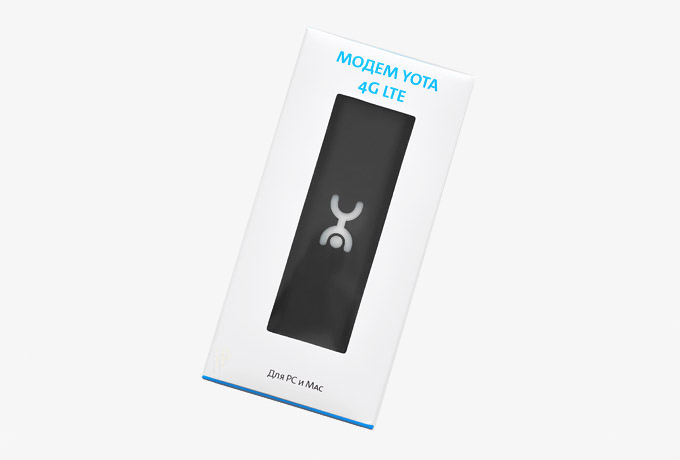



 Купить Wi-Fi Модем Yota + SIM-карта — интернет-магазин Yota
Купить Wi-Fi Модем Yota + SIM-карта — интернет-магазин Yota


 Подбери свой тариф от Yota — описание тарифов для смартфонов, компьютеров, планшетов
Подбери свой тариф от Yota — описание тарифов для смартфонов, компьютеров, планшетов


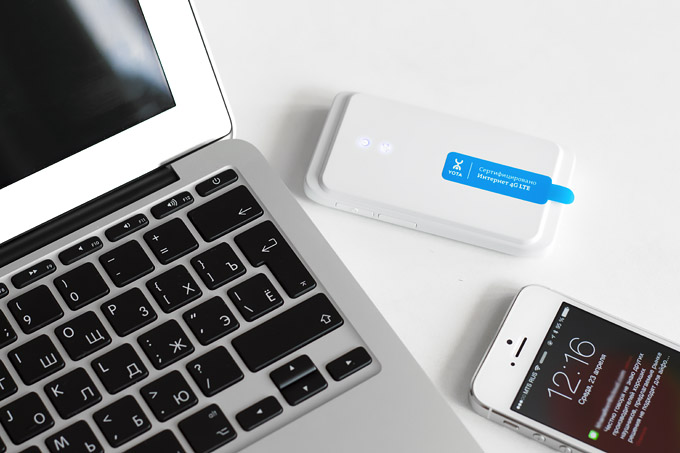
 Решение проблем с интернетом Yota: что делать, если он медленно работает или не работает совсем
Решение проблем с интернетом Yota: что делать, если он медленно работает или не работает совсем



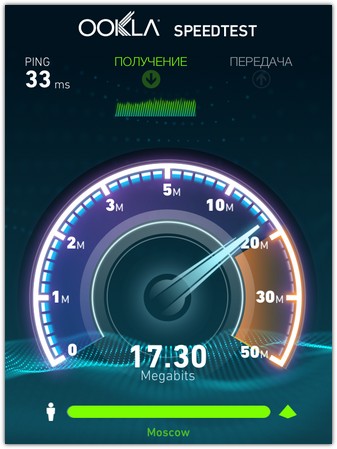
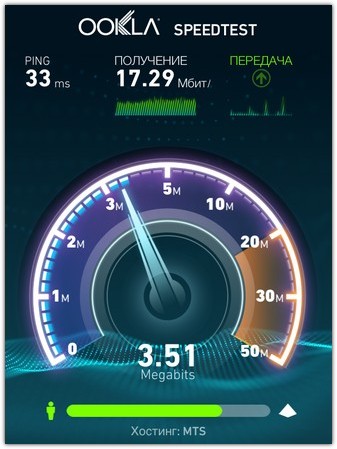



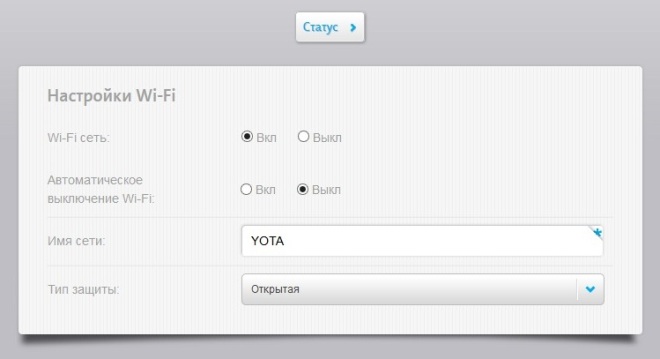

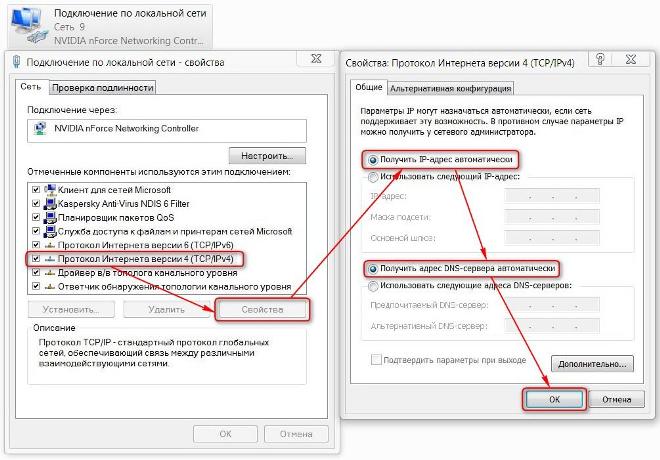





 Статус йота ру настройка устройства
Статус йота ру настройка устройства Настройка роутера Yota: тонкая настройка йота Wi-Fi маршрутизатора Yota Many New, Yota Share
Настройка роутера Yota: тонкая настройка йота Wi-Fi маршрутизатора Yota Many New, Yota Share Йота проблемы с интернетом сегодня: почему не работает?
Йота проблемы с интернетом сегодня: почему не работает? Мобильный 4G WiFi роутер Yota: описание, характеристики, настройка, отзывы
Мобильный 4G WiFi роутер Yota: описание, характеристики, настройка, отзывы